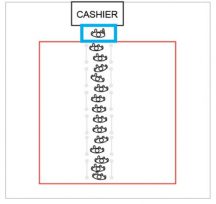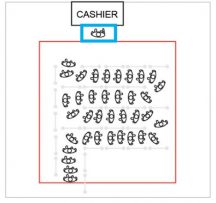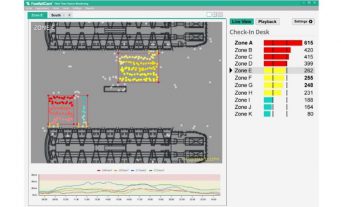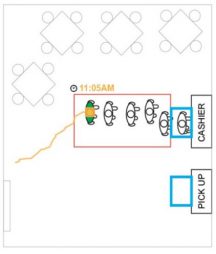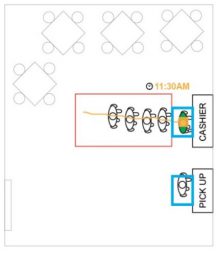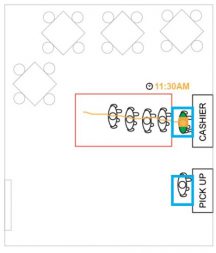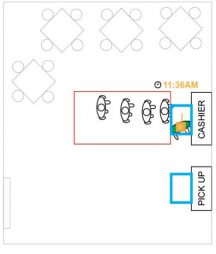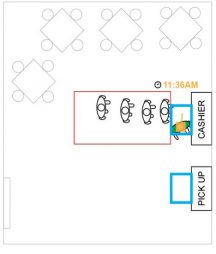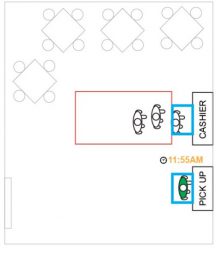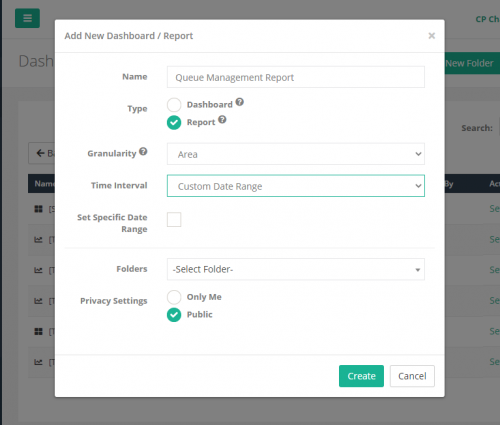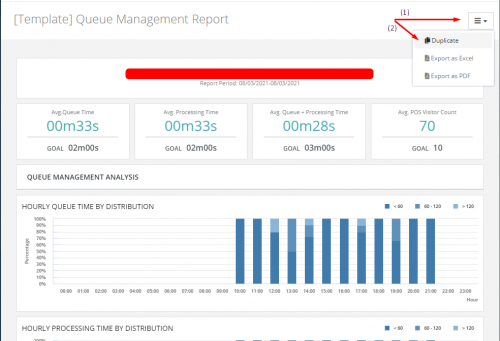4.1キューカウント
4.1.1概要
キューカウントにより、ユーザーは、消費者の待機時間、消費者がレジに滞在する時間、および消費者がレジに注文した後、注文を受け取るまでにかかる時間を特定できます。 キューデータは、ストアマネージャーがピーク時間を決定し、ピーク時に展開するスタッフを増やす必要があるかどうかを判断するのに役立ちます。
4.1.2関数
キューカウント機能は、次のXNUMXつの構成可能なゾーンを使用します。
- ヘッドゾーン:このゾーンは、レジ係に注文するときに消費者がいるエリアを定義するために使用されます。 これは、レジ係にいる間に消費者が検出される期間を計算し、消費者が注文を行ってから注文を受け取るまでにかかる時間を決定するために使用されます。
- テールゾーン:このゾーンは、キュー内のすべての個人を追跡するために使用され、ヘッドゾーンとテールゾーンで構成されます。 ヘッドゾーンはキャッシャーポリゴンとトラッキングゾーンの間の接続であり、テールゾーンは反対側の端です。 設定された時間を超えて個人がゾーンに立っている場合、キューは開いていると見なされます。 ゾーンが設定された時間を超えて個人を検出しない場合、キューは閉じていると見なされます。
4.1.2.1ヘッドゾーン
このゾーンは、レジ係と会話しているときに消費者がどこに行くかをシステムが決定できるようにするために使用されます。 個人がキャッシャーポリゴン内に立つと、ゾーンに滞在している間追跡されます。
4.1.2.2テールゾーン
このゾーンは、キューに入るコンシューマーを追跡するために使用されます。 個人がキュー内でカウントされるためには、個人は次の制約を通過する必要があります。
- 彼らはテールゾーンを数えてキューに入る必要があります
- カウント制約に合格する必要があります(最小の高さ)
- キューの最小時間より長く追跡ゾーン内にある必要があります
キューエリア内の全員は、追跡された前の個人から指定された距離内にいる必要があります
4.1.3どのように機能しますか?
4.1.3.1動的キューカウント
動的キューカウントゾーン構成により、FootfallCamは、キューイングパターンに関係なくキュー内の個人を追跡できます。
各キューカウンタは、追跡距離を設定する必要があります。 追跡距離は、追跡するために、ある個人がすでにキューにある別の個人から離れている必要がある最大距離です。 追跡距離を満たし、キューの最小時間を満たしている個人が追跡され、キューにいると見なされます。 追跡距離は、各店舗の固有の環境に基づいて調整できる構成可能なしきい値です。
4.1.3.2キューにない顧客を除外する
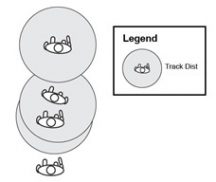 設定された追跡距離内にない消費者は、キューから除外されます。 これは、キュー追跡ゾーン内で検出された外れ値が、デバイスによってキュー内にあると誤って想定されないようにするためです。
設定された追跡距離内にない消費者は、キューから除外されます。 これは、キュー追跡ゾーン内で検出された外れ値が、デバイスによってキュー内にあると誤って想定されないようにするためです。
追跡距離は、追跡された個々の半径として計算されます。
4.1.3.3広い領域で数える
XNUMXつのカウンターで入り口全体をカバーできない場合は、複数のカウンターが必要になることがあります。 この場合、複数のカウンターのライブビューを組み合わせて、キュー全体で訪問者を追跡するXNUMXつの完全なビューを作成します。
4.1.4キュー期間
4.1.4.1平均キュー待機時間
キュー待機時間は、人がキュー追跡ゾーンに入り、キャッシャーポリゴンに入る時間の長さを計算します。 キューに入るすべての個人がキュー待機時間を持っているわけではありませんが。 個人がキュー待機時間を設定するには、次の制約を通過する必要があります。
- カウント制約(最小の高さ)に合格する必要があります
- キューを通じて継続的に追跡される
- キュー追跡ゾーン内からキャッシャーポリゴンを入力します
個人が追跡ゾーンを離れてキャッシャーポリゴンに入ると、タイムスタンプがあり、待ち時間はその差に基づいて計算されます。 待機時間は次のように計算されます。
|
待ち時間 |
タイムアウト(テールゾーンにログイン)-タイムアウト(ヘッドゾーンにログイン) |
4.1.4.2平均注文時間
注文時間は、人がキュー追跡ゾーンを通ってキャッシャーポリゴンに入り、キャッシャーポリゴンを離れる時間の長さを計算します。 個人が注文時間を持てるようにするには、次の制約を通過する必要があります。
- カウント制約(最小の高さ)に合格する必要があります
- キュー追跡ゾーン内からキャッシャーポリゴンを入力します
個人が制約を満たすと、キャッシャーポリゴンに入る時間が記録され、ポリゴンを離れる時間に対して計算されます。 注文時間は次のように計算されます。
|
注文時間 |
タイムアウト(テールゾーンを離れる)-タイムアウト(ヘッドゾーンに入る) |
4.1.4.3平均注文履行時間
注文履行時間は、人がレジ係から注文を出し、集荷エリア(ある場合)から注文を受け取る時間の長さを計算するために使用されます。 集荷エリアのない店舗の場合、注文処理の期間は、レジ係のポリゴンにある期間に基づきます。
集荷エリアのある店舗の場合、 署名プロファイリング 立体視で使用されます。 これは、服の色、性別、体のサイズ、肌の色、個人の身長を認識することによって行われます。 署名プロファイリングに加えて。 FootfallCamは、すべての個人の署名プロファイリングを認識することで、特定の時間枠内にレジに注文した後、注文を受け取るすべての人を一意に識別できます。
これにより、消費者が集荷ゾーンに入ると、注文が履行されたと見なされます。 ただし、署名プロファイリングの認識には設定された時間制限があり、ピックアップゾーンに入っていないキャッシャーポリゴンから認識されたすべての署名プロファイルは自動的に削除されます。
|
履行時間 |
タイムイン(ピックアップのヘッドゾーンに表示)-タイムアウト(キャッシャーのヘッドゾーンを離れる) |
4.2キュー管理レポート
キュー管理レポートテンプレートは、 標準テンプレートフォルダ "と題された[テンプレート]キュー管理レポート"。キューカウント機能をサブスクライブするには、カウンタがチェックする必要があります"キュー管理"カウンターの使用法として。これを参照することができます カウンターの使用法を設定する方法について。
4.2.1 レポートの作成
このレポートを作成するには2つの方法があります。
方法1
「」をクリックしてレポートを作成します+新しいダッシュボード/レポート"
手順1:レポート作成モーダルのフィールドを構成します。 構成については、以下の画像を参照してください。
お名前:
ユーザーはレポートの名前を入力する必要があります。 (最大40文字)
タイプ:
選択 レポート.
粒度:
選択 エリア 個々のキュー領域を監視します。
時間間隔:
レポート、ドロップダウンオプションは「ライブ」オプションを除外します。 「カスタム日付範囲」を選択すると、「特定の日付範囲を設定」チェックボックスが表示されます。 チェックボックスが選択されている場合、ユーザーはレポートの開始日と終了日を選択する必要があります。選択されていない場合、開始日と終了日はnullにリセットされます。 「マーケティングキャンペーンに基づく」を選択した場合、粒度は「サイト」にリセットされ、読み取り専用に設定されます。
フォルダー:
ユーザーはレポートの場所を選択する必要があります。 フォルダが選択されていない場合、レポートの場所はメインページになります。 ドロップダウンリストからフォルダを選択すると、選択したフォルダに新しいレポートが配置されます。
プライバシー設定:
フォルダが選択されている場合、プライバシー設定は選択されたフォルダのプライバシー設定で上書きされ、フィールドが読み取り専用に設定されます。フォルダが選択されていない場合、ユーザーは新しいレポートのプライバシー設定を選択できます。
ログインユーザーの役割がユーザー(管理者ではない)の場合、ユーザーは新しいレポートを作成できず、レポート作成ボタンは非表示になります。
方法2
標準テンプレートレポートフォルダにレポートを複製します
ステップ1:「詳しく見るアクセスするための「」ボタン 標準テンプレートフォルダ.
ステップ2:「詳しく見る表示するボタン [テンプレート]キュー管理レポート。 クリック オプション 下の画像に示すように、右上のボタン。 次に、「重複ファイル".
4.2.2キュー管理のエリア構成
各カウンタの個々のキューイング領域を監視するには、個々のカウンタを次のように設定できます。 エリア.
詳細については、 エリア構成、を参照してください 第6.2章エリア構成.